Error de Blizzard, la aplicación encontró un error inesperado
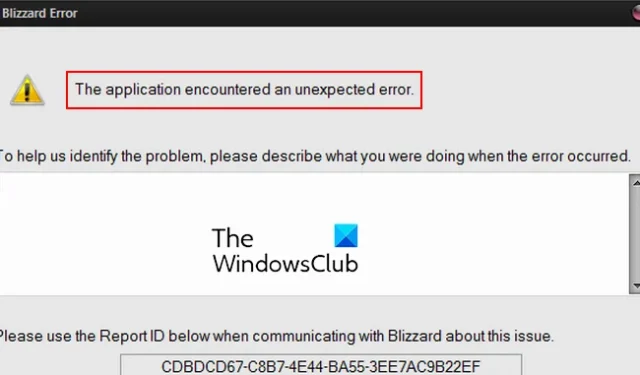
Si experimenta que la aplicación encontró un error inesperado en Battle.net , esta publicación es para usted. Algunos usuarios informaron que recibieron este error en medio del juego en Battle.net. Cuando inician un juego en este iniciador de juegos universal, se bloquea y aparece este error.
Muchos usuarios también han experimentado este error cuando inician el cliente Battle.net. Ahora, ¿qué es este error, por qué ocurre y cómo solucionarlo? Descubramoslo en esta publicación.
¿Qué significa Error de aplicación inesperado?
Se produce un error de aplicación inesperado en Blizzard mientras se ejecuta una aplicación que generalmente ocurre debido a errores dentro del código de una aplicación. También podría deberse a que su PC no cumpla con los requisitos mínimos del sistema para ejecutar el juego. Otras razones incluyen controladores de gráficos obsoletos, conflictos de software o archivos de juegos corruptos.
Solucione el error de Blizzard, la aplicación encontró un error inesperado
Si recibe La aplicación encontró un error inesperado mientras ejecutaba Battle.net o iniciaba un juego, estas son las soluciones que puede usar para solucionarlo:
- Asegúrate de que tu PC cumpla con los requisitos del sistema para el juego.
- Actualice los controladores de gráficos y Windows.
- Finalice los programas en segundo plano.
- Escanea y repara los archivos del juego.
- Limpie la reinstalación de Battle.net.
1] Asegúrate de que tu PC cumpla con los requisitos del sistema para el juego
Si el error se activa al jugar un juego, es probable que ocurra cuando su PC no cumple con los requisitos mínimos del sistema para el juego que intenta jugar a través de Battle.net, como World of Warcraft, StarCraft II, Diablo III, etc. Diablo IV, Overwatch, etc. Por lo tanto, antes de continuar con las correcciones a continuación, asegúrese de que su computadora cumpla con las especificaciones del sistema para el juego en cuestión.
2] Actualizar Windows y controladores de gráficos
Windows obsoleto también puede causar que la aplicación haya encontrado un error inesperado en Battle.net. Por lo tanto, debe asegurarse de haber instalado todas las actualizaciones pendientes de Windows y de que su sistema operativo esté completamente actualizado.
Aparte de eso, los controladores de gráficos obsoletos también pueden ser una razón por la que sigue recibiendo este error. Por lo tanto, lo siguiente que debe asegurarse es que sus controladores de gráficos estén actualizados para que pueda evitar bloqueos del juego y errores de este tipo. Así es como puede actualizar los controladores de gráficos:
- Primero, presione Win+I para iniciar Configuración y pasar a Windows Update .
- Ahora, haz clic en Opciones avanzadas > Actualizaciones opcionales .
- A continuación, compruebe si hay actualizaciones de controladores de gráficos pendientes. En caso afirmativo, selecciónelos y luego presione el botón Descargar e instalar .
- Después de eso, siga las instrucciones en pantalla para instalar actualizaciones.
Su PC ahora se reiniciará. A continuación, puede comprobar si el error se ha detenido ahora.
Hay otras formas de actualizar los controladores de gráficos . Haz eso y deberías dejar de recibir La aplicación encontró un error inesperado en Battle.net.
3] Terminar los programas en segundo plano
Si hay demasiados programas ejecutándose en segundo plano, este error podría desencadenarse debido a la falta de recursos del sistema. Por lo tanto, puede liberar algunos recursos del sistema finalizando los programas en segundo plano para corregir el error. Para eso, presione CTRL+Shift+Esc para abrir el Administrador de tareas y luego elimine las tareas innecesarias seleccionándolas y presionando el botón Finalizar tarea.
Por otro lado, el error muy bien podría ser facilitado por un conflicto de software. Por lo tanto, para evitar conflictos de software, puede deshabilitar las aplicaciones en segundo plano y ver si ayuda.
4] Escanear y reparar los archivos del juego
Los archivos de juegos malos generalmente causan fallas en el juego y errores como estos. Por lo tanto, para asegurarse de que los archivos de su juego estén limpios y actualizados, puede verificar la integridad de los archivos del juego utilizando la función dedicada en Battle.net. Así es como puedes hacer eso:
- Primero, abra su aplicación Battle.net y haga clic en la pestaña JUEGOS .
- Ahora, seleccione el juego con el que se enfrenta a este error y haga clic en el botón con forma de engranaje que está disponible junto al botón Jugar.
- Después de eso, elija la opción Escanear y reparar en el menú abierto y luego presione el botón Comenzar escaneo .
- A continuación, deja que Battle.net verifique y corrija los archivos del juego elegido. Comparará los archivos de su juego local con los archivos en sus servidores y los reemplazará con otros actualizados y limpios.
- Cuando finalice el proceso, puede volver a abrir el juego y comprobar si se ha resuelto el error.
5] Limpie reinstale Battle.net.
Si ninguna de las soluciones anteriores funcionó, el último recurso es realizar una reinstalación limpia de Battle.net. Puede ser que un módulo de instalación dañado o una aplicación corrupta esté causando el error. Por lo tanto, puede desinstalar la copia dañada de Battle.net, borrar sus archivos residuales y luego reinstalarlo en su PC.
Estos son los pasos para hacerlo:
Primero, abra Configuración usando Win+I, vaya a Aplicaciones , haga clic en Aplicaciones instaladas , seleccione Battle.net, presione el botón de menú de tres puntos que se encuentra junto a él y elija la opción Desinstalar . Después de eso, complete la desinstalación siguiendo las instrucciones solicitadas.
Ahora, reinicie su computadora y luego descargue la última versión de Battle.net desde su sitio web oficial. Luego puede instalarlo en su computadora.
Cuando haya terminado, inicie Battle.net e intente jugar sus juegos.
¿Por qué mi Battle.net dice que no tengo un error de permiso?
El error «Permisos de escritura insuficientes» ocurre cuando Battle.net no tiene los permisos necesarios para cambiar los archivos del juego en tu disco duro. Para solucionarlo, puede ejecutar la aplicación Battle.net con derechos de administrador o simplemente iniciar sesión en una cuenta de administrador en su PC.



Deja una respuesta